win8.1怎么重装win7系统
1、用PE安装win7 系统 步骤:1.把WINDOWS7的ISO镜像解压到非c盘,如D:win7...。 2.进入PE,格式化C盘为NTFS。c盘最好有15G以上的空间,安装完win7大概要用8G. 3.从D:win7复制boot,bootmgr和sources这三个文件到C盘根目录。 4.在PE中运行cmd,输入“c:bootbootsect.exe /nt60 c:”(注意exe和/及nt60和c:之间有空格,)<同样的装双系统.可以照此方法,把第3,4步骤中的C盘换成你要装的位置,第四步仅需更改 最后的c: ,例如 输入“c:bootbootsect.exe /nt60 e:” > 回车后看到提示successful即成功了! 然后重起电脑。 5.出现黑屏界面,点回车,安装界面,按提示操作即可。 整个过程和VISTA的安装过程一样,20分钟结束,比XP和VISTA都快 2、NT6快捷安装器 安装步骤:1.下载win7的iso镜像后,解压到除C盘(安装分区)以外的盘。 2.打开NT6快捷安装器,选择解压后的install.wim包,选择需要安装的目的分区(可以是物理分区,也可以是VHD),然后确定即可。 重启后就进入WIN8的安装了。

用windows.old还原win7/8/8.1系统教程
对于超过回退期限并且保留windows.old文件夹的用户,仍可以选择本文提供的方法还原以前安装的Windows 8.1/Windows8/Windows7/Vista/XP系统。 用windows.old还原win7/8/8.1系统教程 步骤1:确定是否存在Windows.old文件夹以及硬盘上是否有足够的可用空间 1. 双击此电脑,右键本地磁盘(C:) 文件夹,选择属性,查看本地磁盘(C:)的可用空间大小。 2. 在硬盘区域,双击本地磁盘(C:),然后确定是否存在windows.old文件夹,查看并确认此文件夹小于本地磁盘(C:)的可用空间大小。 步骤2:启动Windows恢复环境。 如果选择制作Windows 8.1 /Windows 8镜像: 1. 在系统提示时按任意键,从光盘/U盘重新启动。 2. 在安装Windows窗口中,选择语言、时间、货币、键盘输入方法或其他输入方法,然后单击下一步。 3. 在安装Windows窗口中,单击修复计算机。 4. 在系统恢复选项窗口中,单击疑难解答。 5. 在疑难解答窗口中,单击高级选项。 6. 在高级选项窗口中,单击命令提示符。 如果选择制作Windows 7镜像: 1. 在系统提示时按任意键,从光盘/U盘重新启动。 2. 在安装Windows窗口中,选择语言、时间、货币、键盘输入方法或其他输入方法,然后单击下一步。 3. 在安装Windows窗口中,单击修复计算机。 4. 在系统恢复选项窗口中,单击要修复的Win10操作系统的版本,然后单击下一步。 5. 在系统恢复选项窗口中,单击命令提示符。 步骤3:将Win10文件夹移动到新的Win10文件夹 使用win+R组合键打开CMD命令提示符,输入代码 注意:当您在命令提示符下键入以下步骤中描述的一个或多个命令并按Enter后,如果收到以下消息:系统找不到指定的`文件,说明不能回滚 如果输入的内容与本文提供的相同,直接转到下一个命令即可。 C: Md Win10 Move Windows Win10Windows Move Program Files Win10Program Files Move Users Win10Users Attribhsr ProgramData Move ProgramData Win10ProgramData Rd Documents and Settings 我电脑已经不能退回了 步骤4:移动Windows.old文件夹至系统磁盘 注意当您在命令提示符下键入以下步骤中描述的一个或多个命令并按Enter后,如果收到以下消息:系统找不到指定的文件。说明不能回滚 如果输入的内容与本文提供的相同,直接转到下一个命令即可。 move /y c:Windows.oldWindows c: move /y c:Windows.oldProgram Files c: move /y c:Windows.oldProgramData c: move /y c:Windows.oldUsers c: move /y c:Windows.oldDocuments and Settings c: 步骤5:还原以前安装的Windows的启动扇区 根据需要恢复的操作系统,命令提示符选择以下命令键入。 注意:在以下命令中,D:代表DVD驱动器。如果计算机上的DVD驱动器由不同的驱动器号(例如E:)来表示,请在命令中使用该驱动器号。 如果以前安装的是Win8.1/Win8 /Win7或者Windows Vista 请键入以下命令,然后点击Enter: D:bootbootsect /nt60 c: 如果以前安装的是Windows XP 请键入以下命令,然后按Enter: D:bootbootsect /nt52 c: 步骤6:还原以前安装的Windows XP 的Boot.ini文件 注意:只有Windows XP需要执行此步骤 键入以下命令并在每个命令后点击Enter: Attribhsr boot.ini.saved Copy boot.ini.saved boot.ini 步骤7:关闭命令提示符窗口,然后单击重新启动 1. 在命令提示符处键入下面的命令,然后点击Enter:exit 2. 单击重新启动以重新启动计算机。 验证Windows正常工作后,如果C:Win10文件夹不需要用于数据恢复,您可以将其删除。
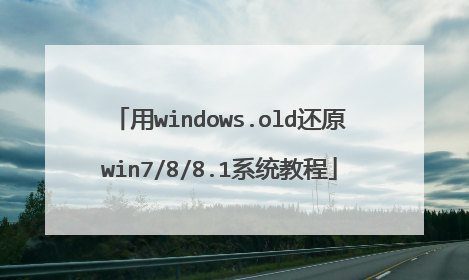
win8.1怎么重装win7系统,自带系统是Win7
硬盘安装win7。 一、下载Windows7原版光盘镜像。二、将Windows7原版镜像解压到C区外任何一个分区根目录。三、下载硬盘安装器NT6HDDInstalle存放于之前存放win7安装文件的盘符的根目录,也就是和win7的安装文件放到一起。四、运行nt6hddInstalle,会出现下面的窗口,如果您现在的系统是XP可以选择1,如果是vista或者win7选择2(nt6也会根据系统进行推荐),选择后按回车确认。五、重新启动PC进行安装。六、在启动过程中会出现启动项选择菜单,这时选择nt6hddInstallermode1选项:以后的安装和光盘安装完全相同。特别提醒在出现询问“进行何种类型的安装”的时候要选择“自定义安装”。在出现询问“你讲Windows安装在何处”时,选择安装系统的分区后,这里选择右下角的驱动器选项(高级)格式化所选分区。U盘安装Windows7一、制作启动U盘(一)、用微软工具制作直接安装window7原版镜像启动U盘1。下载、安装、运行Windows7USBDVDDownloadTool;2。点击“Browser”选择安装的Windows7光盘镜像(ISO);3。选择使用“USBdevice”模式;4。将已经格式化的“U盘”(注:4G及其以上)插入USB接口;5。点击“BeginCopying”执行光盘镜像文件复制。(二)用软碟通(UitraISO)制作window7原版镜像启动光盘1、下载、安装软碟通;2、插入U盘(不小于4G);3、运行软碟通,点击“文件”菜单下的“打开”按钮,打开已准备好的ISO镜像文件;4、点击菜单栏里的“启动”菜单下的“写入硬盘映像”命令,打开“写入硬盘映像”对话框;5、选择U盘启动方式,点击写入即可。二、用U盘安装原版window7系统(一)、把计算机启动方式设置成首选对应的U盘启动方式,直接启动计算机,即与光盘安装一样运行。(二)在PE下安装window7原版镜像1、把WINDOWS7的ISO镜像解压到D:win7...。(win7文件夹也可以不建)2.进入PE,格式化C盘为NTFS。3.从D:win7提取boot和bootmgr这两个文件到C盘根目录。再从D:win7sources提取boot.wim和install.wim这两个文件到C:sources。4.在PE中运行cmd,输入“c:bootbootsect.exe/nt60c:”(注意exe和/及nt60和c:之间有空格),回车后看到提示successful即成功了!然后拔出U盘,重起电脑。5.出现安装界面,点左下角“修复计算机(RepairYourcomputer,不要点“现在安装”)”进入系统恢复选项,选最后一项“commandprompt”,进入DOS窗口。6.进入DOS后,输入“D:win7sourcessetup”,回车,进入系统的正常安装。7.当看到询问你是何种类型的安装时,选择自定义(高级),并 选择格式化C盘,以后的安装即自动完成。

win8.1系统怎么换成win7的
从win8.1装成win7在安装之前有几个很重要的步奏: 修改bios硬盘格式修改bios系统启动格式没有以上两个BIOS设置,你怎么装都是失败现在新的笔记本主板上都设置了UEFI启动模式,在这种模式下正常的其他系统是无法识别的。所以就产生了大多数用户对预装Win8系统束手无策的现象。这个问题其实也很简单,我们只要把主板的UEFI引导模式换成我们凭是的模式就好了。操作步骤如下:一、首先我们进入笔记本主板上BIOS界面,在BIOS的界面下找到“Security”选项,回车确定在弹出的选项中选择“Disabled”。(注:在主板上没有找到“Security”的童鞋可以直接跳过这步)二、在主板界面下找到“Boot Mode ”确定,在弹出的选项中选择“legacy only”,无此项的童鞋选择“CSM Boot”。三、保存主板中的配置然后退出。 四、此时再从你的U盘启动,选择进入PE系统。随便安装你的ghost或者ios。
需要改BIOS和硬盘分区表,用U盘装,直接重装不是失败就是装不上 win8.1重装win7系统详细教程【图文】http://tieba.baidu.com/p/4930663695
你好 1、下载U启动U盘制作软件,安装软件,启动,按提示制作好启动盘。2、下载一个你要安装的系统,复制到制作好的U盘里,启动盘就做好了。3、插入U盘开机,按DEL或其它键进入BIOS,设置USB启动-F10-Y-回车。按提示安装系统。4、安装完成后,拔出U盘,电脑自动重启,点击:从本地硬盘启动电脑,继续安装。 5、安装完成.重新启动
下载一个系统重装软件就好了。
需要改BIOS和硬盘分区表,用U盘装,直接重装不是失败就是装不上 win8.1重装win7系统详细教程【图文】http://tieba.baidu.com/p/4930663695
你好 1、下载U启动U盘制作软件,安装软件,启动,按提示制作好启动盘。2、下载一个你要安装的系统,复制到制作好的U盘里,启动盘就做好了。3、插入U盘开机,按DEL或其它键进入BIOS,设置USB启动-F10-Y-回车。按提示安装系统。4、安装完成后,拔出U盘,电脑自动重启,点击:从本地硬盘启动电脑,继续安装。 5、安装完成.重新启动
下载一个系统重装软件就好了。
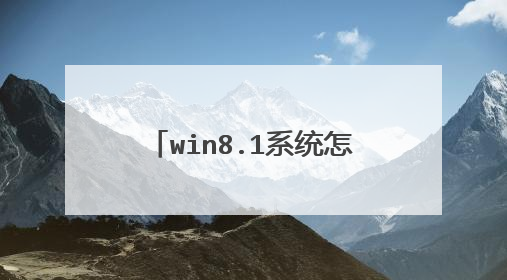
win8.1正版系统怎么重装成win7系统
win8.1正版系统重装成win7系统正确操作步骤如下: 准备工作:① 下载u深度u盘启动盘制作工具② 一个能够正常使用的u盘(容量大小建议在4g以上)③了解电脑u盘启动快捷键 安装系统到电脑本地操作步骤:1、首先将u盘制作成u深度u盘启动盘,重启电脑等待出现开机画面按下启动快捷键,选择u盘启动进入到u深度主菜单,选取“【02】U深度WIN8 PE标准版(新机器)”选项,按下回车键确认,如下图所示: 2、进入win8PE系统,将会自行弹出安装工具,点击“浏览”进行选择存到u盘中win7系统镜像文件,如下图所示: 3、等待u深度pe装机工具自动加载win7系统镜像包安装文件,只需选择安装磁盘位置,然后点击“确定”按钮即可,如下图所示: 4、此时在弹出的提示窗口直接点击“确定”按钮,如下图所示: 5、随后安装工具开始工作,需要耐心等待几分钟, 如下图所示: 6、完成后会弹出重启电脑提示,点击“是(Y)”按钮即可,如下图所示: 7 、此时就可以拔除u盘了,重启系统开始进行安装,无需进行操作,等待安装完成即可,最终进入系统桌面前还会重启一次,如下图所示:
http://www.tudoupe.com/help/tdjc/20154647.html 详细的看看这里吧。。
http://www.tudoupe.com/help/tdjc/20154647.html 详细的看看这里吧。。

